Korjaa Microsoft Teams: Anteeksi, emme voineet yhdistää sinua

Näetkö usein virheen "Anteeksi, emme voineet yhdistää sinua" MS Teamsissa? Kokeile näitä vianetsintävinkkejä päästäksesi eroon tästä ongelmasta heti!
iOS 17 on ottanut käyttöön lukuisia suojausominaisuuksia, kuten paremman yksityisen selaustilan Safarille, edistyneen seurannan ja sormenjälkien eston ja ennen kaikkea Vanhene edellinen pääsykoodi nyt -ominaisuuden.
Tämän uuden ominaisuuden tarkoituksena on parantaa turvallisuutta ja varmistaa, että sinun ei tarvitse nollata iPhoneasi ainakaan kolmen ensimmäisen päivän aikana uuden pääsykoodin asettamisen jälkeen ja unohdat sen. Joten jos mietit, mikä tämä uusi vaihtoehto iPhonessasi on ja miten voit käyttää sitä, meillä on täydellinen opas sinulle. Aloitetaan.
Mikä on "Expire Previous Passcode Now" iPhonessa, jossa on iOS 17?
Oletko koskaan törmännyt tilanteeseen, jossa vaihdat iPhone-salasanaa turvallisuuden ylläpitämiseksi, mutta unohdat sen seuraavana tai sitä seuraavana päivänä? Vaikka en ole ylpeä siitä, minulle on käynyt näin, mikä on johtanut siihen, että olen tyhjentänyt iPhoneni ja menettänyt arvokkaita tietoja prosessin aikana. Onneksi iOS 17:n myötä Apple antaa sinun nyt käyttää vanhaa pääsykoodiasi iPhonesi lukituksen avaamiseen jopa 72 tunnin ajan uuden asettamistasi jälkeen.
Tämä auttaa sinua muistamaan uuden salasanasi tai pahimmassa tapauksessa käyttää vanhaa laitteen lukituksen avaamiseen ilman, että sitä tarvitsee nollata. Tämä kuitenkin vaarantaa myös puhelimesi turvallisuuden, jos vaihdoit salasanasi estääksesi jonkun vanhan salasanan tietävän pääsyn siihen. Tässä kohtaa "Expire Previous Passcode Now" tulee käyttöön. Tämän uuden vaihtoehdon avulla voit vanhentaa vanhan salasanasi ennen kuin oletusarvoiset 72 tuntia ovat täyttyneet, mikä auttaa parantamaan laitteesi turvallisuutta, jos olet samanlaisessa tilanteessa.
Voit käyttää alla olevaa osaa vanhentaaksesi vanhan salasanasi, jos olet samanlaisessa tilanteessa.
Kuinka käyttää "Expire Previous Passcode Now" -toimintoa iPhonessa
Näin voit vanhentaa vanhan pääsykoodisi, kun olet asettanut uuden iPhonen iOS 17+ -käyttöjärjestelmään. Muista, että tämä ominaisuus on käytettävissä vain iOS 17:ssä ja sinun on päivitettävä laitteesi, jos käytät iOS:n vanhempaa versiota, jotta voit käyttää tätä ominaisuutta. Lisäksi tämä vaihtoehto ei ole käytettävissä, jos et ole vaihtanut salasanaasi viimeisten 72 tunnin aikana. Joten jos haluat vain testata tätä ominaisuutta, suosittelemme, että vaihdat salasanasi ennen kuin jatkat alla olevan oppaan kanssa. Aloitetaan.
Avaa Asetukset-sovellus ja napauta Face ID & Passcode .

Vieritä alas ja napauta Vanhenna edellinen pääsykoodi nyt .
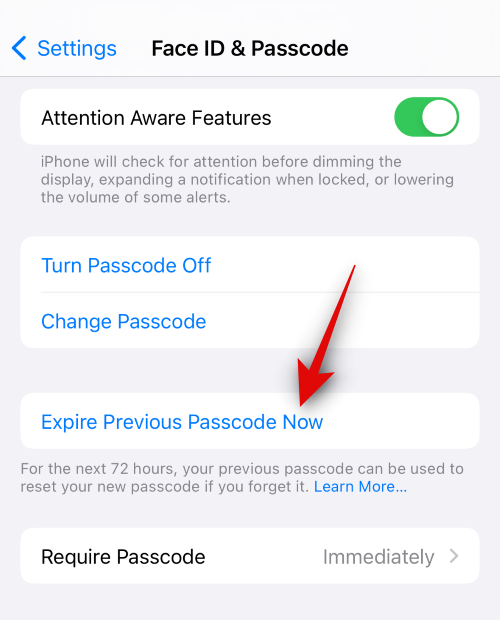
Vahvista valintasi napauttamalla
Vanhenee .
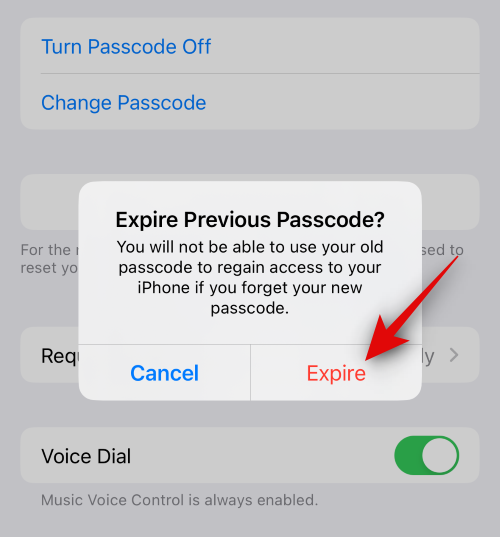
Vanha salasana on nyt vanhentunut, eikä sitä voi enää käyttää. Sama merkitään nyt harmaalla vaihtoehdolla samalle.
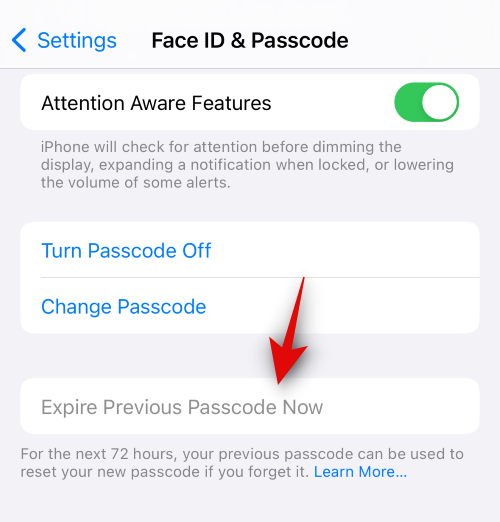
Ja näin voit käyttää "Expire Previous Passcode Now" -vaihtoehtoa iPhonessa, jossa on iOS 17.
Toivomme, että tämä viesti auttoi sinua oppimaan lisää uudesta "Vanhenna edellinen pääsykoodi nyt" ja kuinka voit käyttää sitä iPhonessasi. Jos sinulla on lisää kysyttävää, ota meihin yhteyttä alla olevan kommenttiosion avulla.
Näetkö usein virheen "Anteeksi, emme voineet yhdistää sinua" MS Teamsissa? Kokeile näitä vianetsintävinkkejä päästäksesi eroon tästä ongelmasta heti!
Tarvitsetko toistuvien kokousten aikataulutusta MS Teamsissa samoille tiimin jäsenille? Opi, kuinka perustaa toistuva kokous Teamsissa.
Onko sinulla RAR-tiedostoja, jotka haluat muuntaa ZIP-tiedostoiksi? Opi, kuinka RAR-tiedosto muutetaan ZIP-muotoon.
Opi, kuinka korjata OneDrive-virhekoodi 0x8004de88, jotta pilvitallennuksesi toimisi jälleen.
Microsoft Teams ei tällä hetkellä tue kokousten ja puheluiden lähettämistä televisioon suoraan. Mutta voit käyttää näyttöpeilausohjelmaa.
Spotify voi olla ärsyttävä, jos se avautuu automaattisesti aina, kun käynnistät tietokoneesi. Poista automaattinen käynnistys seuraamalla näitä ohjeita.
Mietitkö, miten ChatGPT voidaan integroida Microsoft Wordiin? Tämä opas näyttää sinulle tarkalleen, miten se tehdään ChatGPT for Word -lisäosan avulla kolmessa helpossa vaiheessa.
Tällä hetkellä Microsoft Teams Live Events -tilanteissa anonyymiä kysymistä ei voi poistaa käytöstä. Rekisteröityneet käyttäjät voivat jopa lähettää anonyymejä kysymyksiä.
Tässä oppaassa näytämme, kuinka voit vaihtaa oletusarvoisen zoom-asetuksen Adobe Readerissa.
Ristik viittaukset voivat tehdä asiakirjastasi paljon käyttäjäystävällisemmän, järjestelmällisemmän ja saavutettavamman. Tämä opas opettaa sinulle, kuinka luoda ristik viittauksia Wordissä.







